win11wifi打开教程
更新日期:2023-05-22 09:25:44
来源:互联网
手机扫码继续观看

在win11系统中,微软使用了最新的界面和菜单,因此很多朋友都不知道应该如何打开wifi网络了。首先我们需要拥有无线网络设备,才可以打开并连接wifi,下面就跟着小编一起来看一下win11wifi打开教程吧。
win11怎么打开wifi
1、首先我们点击桌面右下角的网络图标。
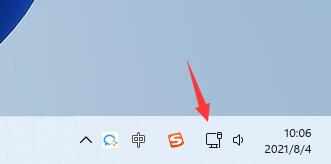
2、然后在其中可以看到wifi图标,点击它右侧的箭头展开菜单。

3、然后在右侧的wifi连接列表中找到我们想要连接的wifi。
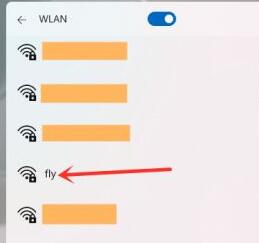
4、点击wifi名称展开菜单,再点击下方“连接”
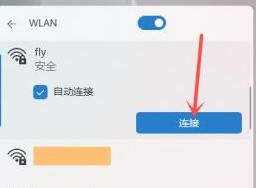
5、接着在其中输入我们的网络安全密钥,点击“下一步”
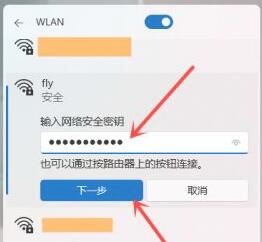
6、接着等待wifi连接完成就可以了。
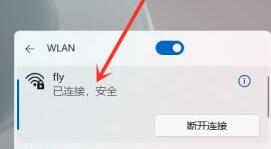
7、如果我们的电脑中没有无线网卡,在这里就不会显示wifi网络。
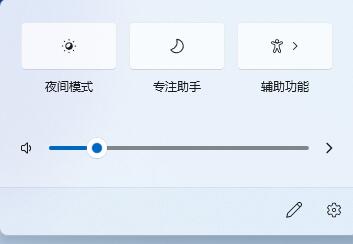
相关文章:win11常见问题汇总|win11连不上wifi解决方法
以上就是win11wifi打开教程了,如果大家电脑没有无线网卡,那就无法打开或连接wifi网络。想知道更多相关消息还可以收藏系统家园。
该文章是否有帮助到您?
常见问题
- monterey12.1正式版无法检测更新详情0次
- zui13更新计划详细介绍0次
- 优麒麟u盘安装详细教程0次
- 优麒麟和银河麒麟区别详细介绍0次
- monterey屏幕镜像使用教程0次
- monterey关闭sip教程0次
- 优麒麟操作系统详细评测0次
- monterey支持多设备互动吗详情0次
- 优麒麟中文设置教程0次
- monterey和bigsur区别详细介绍0次
系统下载排行
周
月
其他人正在下载
更多
安卓下载
更多
手机上观看
![]() 扫码手机上观看
扫码手机上观看
下一个:
U盘重装视频











